Über den Hauptmenüpunkt Verwaltung – Setup – E-Mails – Standard-E-Mail-Einstellungen werden die E-Mail-Vorlagen für die Veranstaltungskommunikation in SeminarDesk definiert.
Was ist eine E-Mail-Vorlage?
Eine E-Mail-Vorlage besteht aus einem Betreff, dem mittels HTML formatierbaren Inhalt bzw. Text plus ggf. Anhängen und Berichten sowie der Einstellung, über welches E-Mail-Konto die E-Mail gesendet werden soll. Für manche der Vorlagen sind außerdem weitere Versand-Optionen vorhanden.
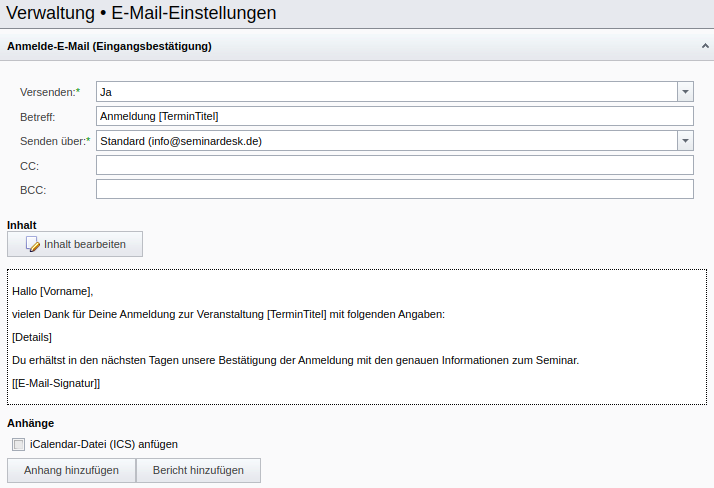
Absenderadresse und Kopien
E-Mail-Kampagnen und allen automatisierten E-Mails, die für einzelne Veranstaltungen verschickt werden, kann eines von mehreren E-Mail-Konten mit entsprechender Absenderadresse zugewiesen werden. Innerhalb der E-Mail-Einstellungen einer Veranstaltung findet sich dafür die Anzeige „Senden über“ als Auswahl-Liste.
Wir wählen hier die Standard-E-Mailadresse, die dementsprechend für alle Veranstaltungen und E-Mail-Kampagnen vorausgewählt sein soll.
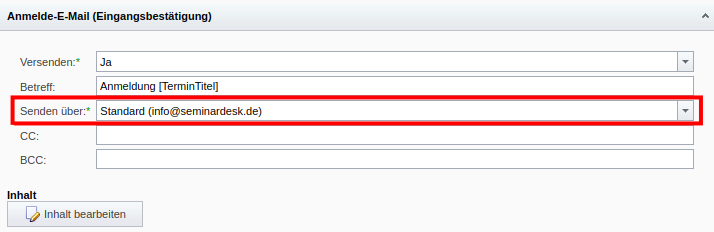
Außerdem können wir E-Mail-Adressen angeben, denen die jeweilige E-Mail in Kopie (CC) oder Blindkopie (BCC) zugestellt werden soll.
HTML-Editor
Über die Schaltfläche „Inhalt bearbeiten“ öffnet sich ein HTML-Editor zur Erstellung bzw. Bearbeitung des E-Mail-Texts und mit umfangreichen Möglichkeiten zu dessen Formatierung.
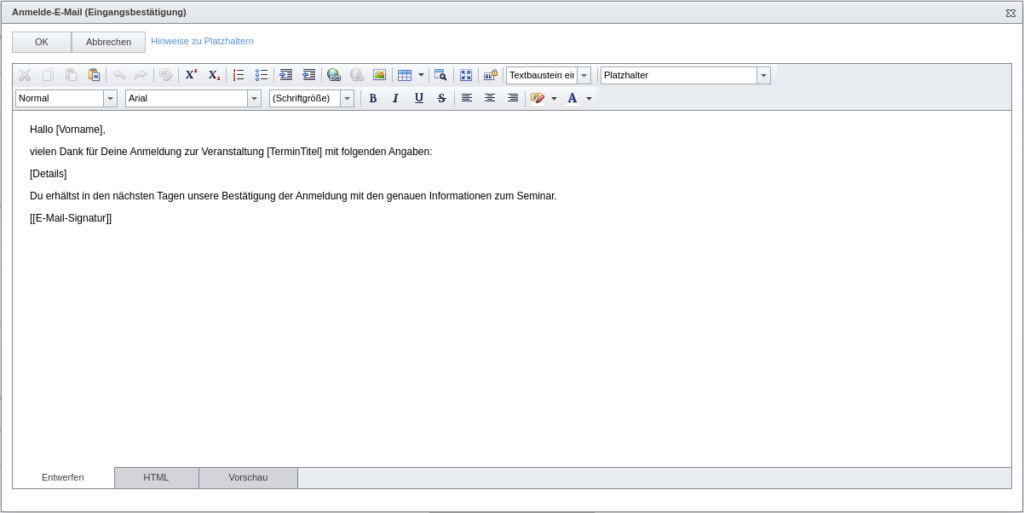
So können wir bspw. Überschriften, Hervorhebungen, Listen und Links verwenden. Spezielle Funktionen helfen beim Übernehmen formatierter Inhalte aus anderer Software. Bilder können wir über die Funktion „Bild einfügen (Strg-G)“ einbinden. Hier sind sowohl ein Datei-Upload als auch eine Wiederverwendung schon vorhandener Dateien als auch das Einbinden extern gehosteter Bilder sowie übliche Formatierungen (über „Weitere Optionen“ während der Auswahl des Bildes) möglich.
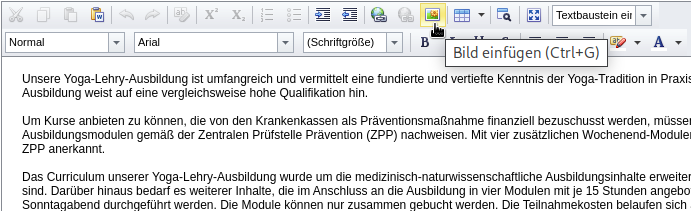
Platzhalter
Sowohl im Betreff als auch im Text der E-Mail können Platzhalter wie bspw. [Vorname] oder [TerminTitel] verwendet werden. Ein Überblick über die verfügbaren Platzhalter findet sich, indem wir den HTML-Editor über „Inhalt bearbeiten“ öffnen und dann dem Link „Hinweise zu Platzhaltern“ folgen. Mehr Details und die vielfältigen Möglichkeiten der Platzhalter beschreibt dieser Artikel.
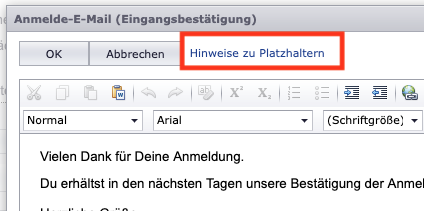
E-Mail-Vorlagen
Es können in SeminarDesk Standard-Vorlagen für die folgenden E-Mail-Typen hinterlegt werden:
Anmelde-E-Mail (Eingangsbestätigung)
Kann gesendet werden, nachdem eine Buchung über die Buchungsseite getätigt wurde. Sie dient dazu, über den Eingang der Buchung zu informieren, da diese ja erstmal im Buchungsstatus „Unbestätigt“ angelegt wird.
Als Versand-Optionen stehen Nein und Ja zur Verfügung. Darüber wird also gesteuert, ob diese E-Mail grundsätzlich nie oder immer geschickt werden soll.
Neben allgemeinen Anhängen können dieser E-Mail auch automatisch erzeugte Berichte angehängt werden.
Bestätigungs-E-Mail
Kann gesendet werden, sobald eine Buchung bestätigt wurde. Folgende Versand-Optionen stehen zur Verfügung:
- Nie senden: Deaktiviert den Versand der Bestätigungs-E-Mail.
- Immer senden ohne Rechnung: Versendet die Bestätigungs-E-Mail automatisch ohne weitere Nachfrage beim Bestätigen der Buchung, ohne dabei eine Rechnung anzuhängen.
- Immer senden mit Rechnung: Versendet die Bestätigungs-E-Mail automatisch ohne weitere Nachfrage beim Bestätigen der Buchung. Dabei wird gleichzeitig eine Rechnung über die aktuellen Umsätze der Buchung erzeugt, gebucht und als PDF-Dokument an die E-Mail angehängt.
- Nachfragen (Ja als Standard): Zeigt eine Abfrage an, ob die Bestätigungs-E-Mail gesendet werden soll; die Option Ja ist dabei vorausgewählt.
- Nachfragen (Nein als Standard): Zeigt eine Abfrage an, ob die Bestätigungs-E-Mail gesendet werden soll; die Option Nein ist dabei vorausgewählt.
Für Bestätigungs-E-Mails kann dabei eingestellt werden, dass eine Kopie an eine evtl. hinterlegte Rechnungs-E-Mail des Bucher*in-Profils oder an bekannte E-Mail-Adressen aller Gäste der Buchung gesendet werden soll.
Dieser E-Mail können, wie der Anmelde-E-Mail, automatisch Anhänge oder Berichte angehängt werden.
Warteliste-E-Mail
Kann gesendet werden, sobald eine Buchung in den Status „Warteliste“ versetzt wird. Folgende Versand-Optionen stehen zur Verfügung:
- Nie senden: Deaktiviert den Versand der Warteliste-E-Mail.
- Nachfragen (Ja als Standard): Zeigt eine Abfrage an, ob die Warteliste-E-Mail gesendet werden soll; die Option Ja ist dabei vorausgewählt.
- Nachfragen (Nein als Standard): Zeigt eine Abfrage an, ob die Warteliste-E-Mail gesendet werden soll; die Option Nein ist dabei vorausgewählt.
Dieser E-Mail können, wie der Anmelde-E-Mail, automatisch Anhänge oder Berichte angehängt werden.
Stornierungs-E-Mail
Kann gesendet werden, sobald eine Buchung in den Status „Storniert“ versetzt wird. Folgende Versand-Optionen stehen zur Verfügung:
- Nie senden: Deaktiviert den Versand der Stornierungs-E-Mail.
- Immer senden: Versendet die Stornierungs-E-Mail automatisch ohne weitere Nachfrage.
- Nachfragen (Ja als Standard): Zeigt eine Abfrage an, ob die Stornierungs-E-Mail gesendet werden soll; die Option Ja ist dabei vorausgewählt.
- Nachfragen (Nein als Standard): Zeigt eine Abfrage an, ob die Stornierungs-E-Mail gesendet werden soll; die Option Nein ist dabei vorausgewählt.
Dieser E-Mail können, wie der Anmelde-E-Mail, automatisch Anhänge oder Berichte angehängt werden.
Rechnungs-E-Mail
Wird für den manuellen Versand einer Rechnung per E-Mail verwendet.
Allgemeine E-Mail
Wird für den Versand einer „allgemeinen E-Mail“ im Kontext einer Buchung oder einer Serien-E-Mail verwendet.
